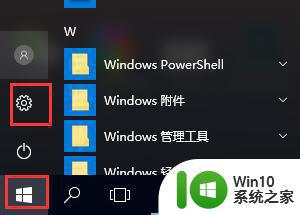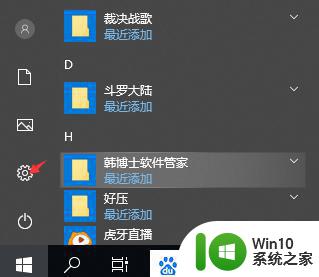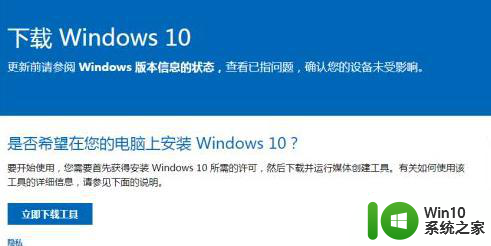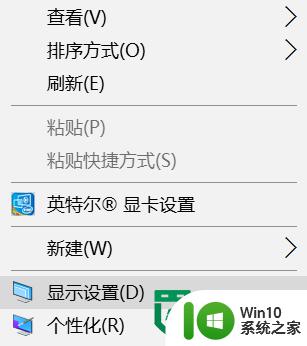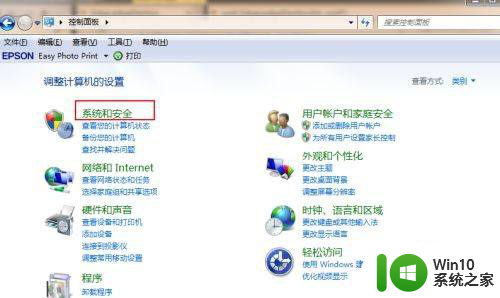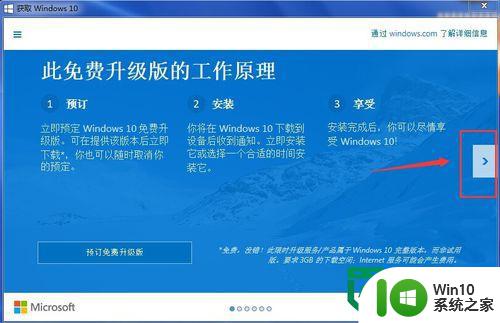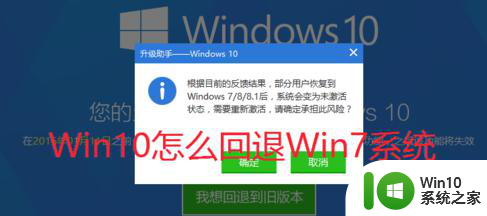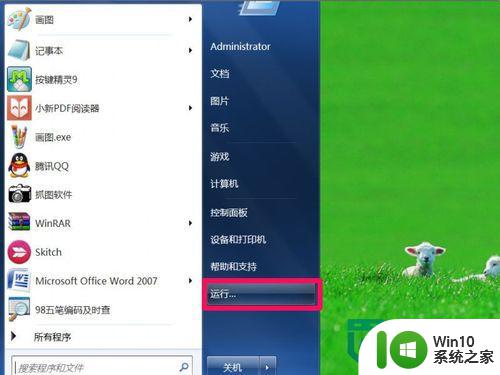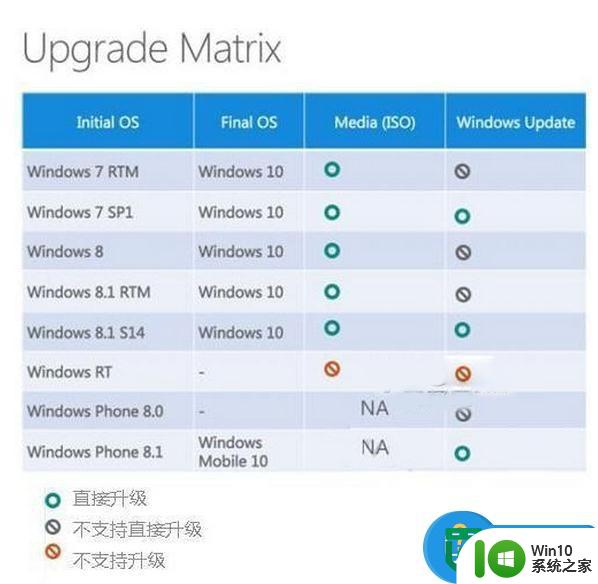win10系统升级win11的具体方法 win10如何升级为win11系统
有些用户想要将自己的win10电脑升级至win11的操作系统,但是却不知道该如何升级,今天小编给大家带来win10系统升级win11的具体方法,有遇到这个问题的朋友,跟着小编一起来操作吧。
方法如下:
1.https://m.microsoft.com/zh-cn/software-download/windows11
这个链接去下载win11安装助手,下载前记得把+号点开看一看。
2.现在打开设置,Windows更新>检查更新,应该提示“好消息你的设备可以安装win11”,不过如果你突然收到了微软官方的推送,那你就不用往下看了。

3.如果你没有收到也没关系(毕竟我也没收到)把下载的win11安装助手打开,运行。如果你的设备满足要求,那么你就什么也看不到,否则如果你看到要刷新,那就自己用硬盘去硬安吧!
4.再次点击win11安装助手,如果提示已经在运行。而你有无法看到它,那恭喜你,成功了!!
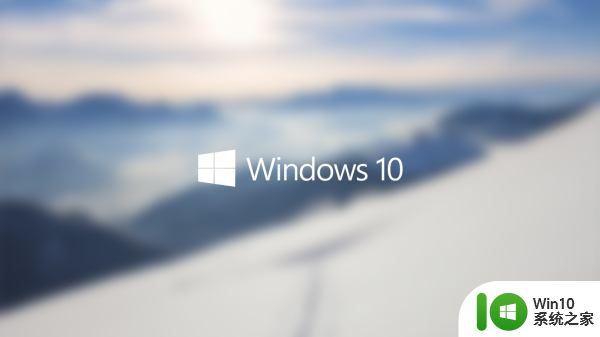
5.现在把你的电脑插上电,连上网,如果中途网断了就要翻盘重来。在等的时候,你可以继续使用你的电脑,但是别关了,如果你想快一点,可以少运行或不运行其他程序。
6.过大约10分钟,你的电脑会开始更新,跟着系统提示做就好了!
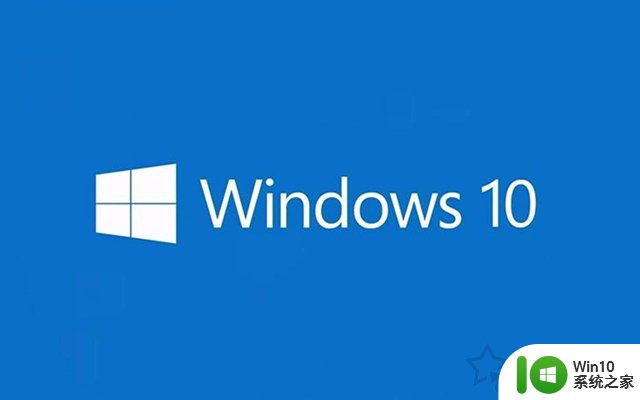
以上就是win10系统升级win11的具体方法的全部内容,还有不清楚的用户就可以参考一下小编的步骤进行操作,希望能够对大家有所帮助。